中望cad设置线宽的教程
2023-07-24 16:00:32作者:极光下载站
中望cad是一款国产cad软件,在操作习惯和语言上都很符合大部分用户的使用习惯,因此中望cad受到了不少用户的喜欢和关注,当用户在使用中望cad软件时,一般都会在图纸上画出一些线条来组成需要的图形,说到线条,有不少的用户不是很满意线条的线宽,便问到中望cad如何设置线宽的问题,这个问题其实是很好解决的,用户可以在特性窗口中找到线宽选项来进行设置,如果想要自定义线宽大小值的话,就可以在命令栏中输入pedit命令来解决,这样就可以输入自己需要的宽度大小值了,那么接下来就让小编来向大家分享一下中望cad设置线宽的方法教程吧,希望小编的教程对大家能够有一定的用处。
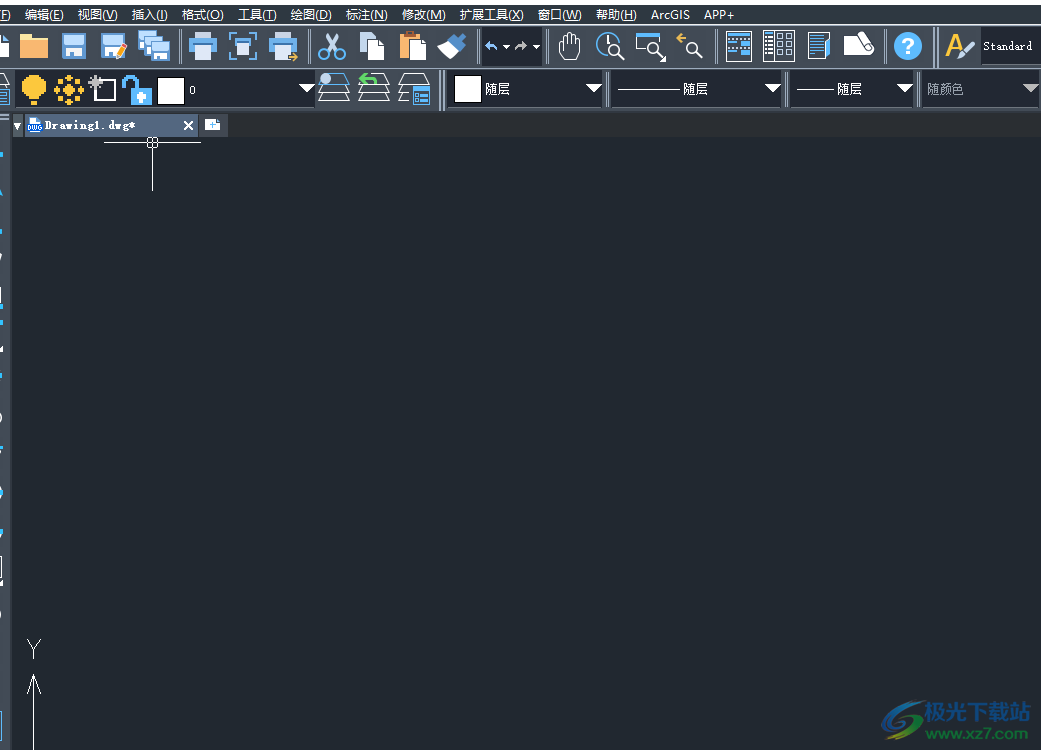
方法步骤
方法一
1.用户在电脑桌面上打开中望cad软件,并进入到编辑页面上来进行设置
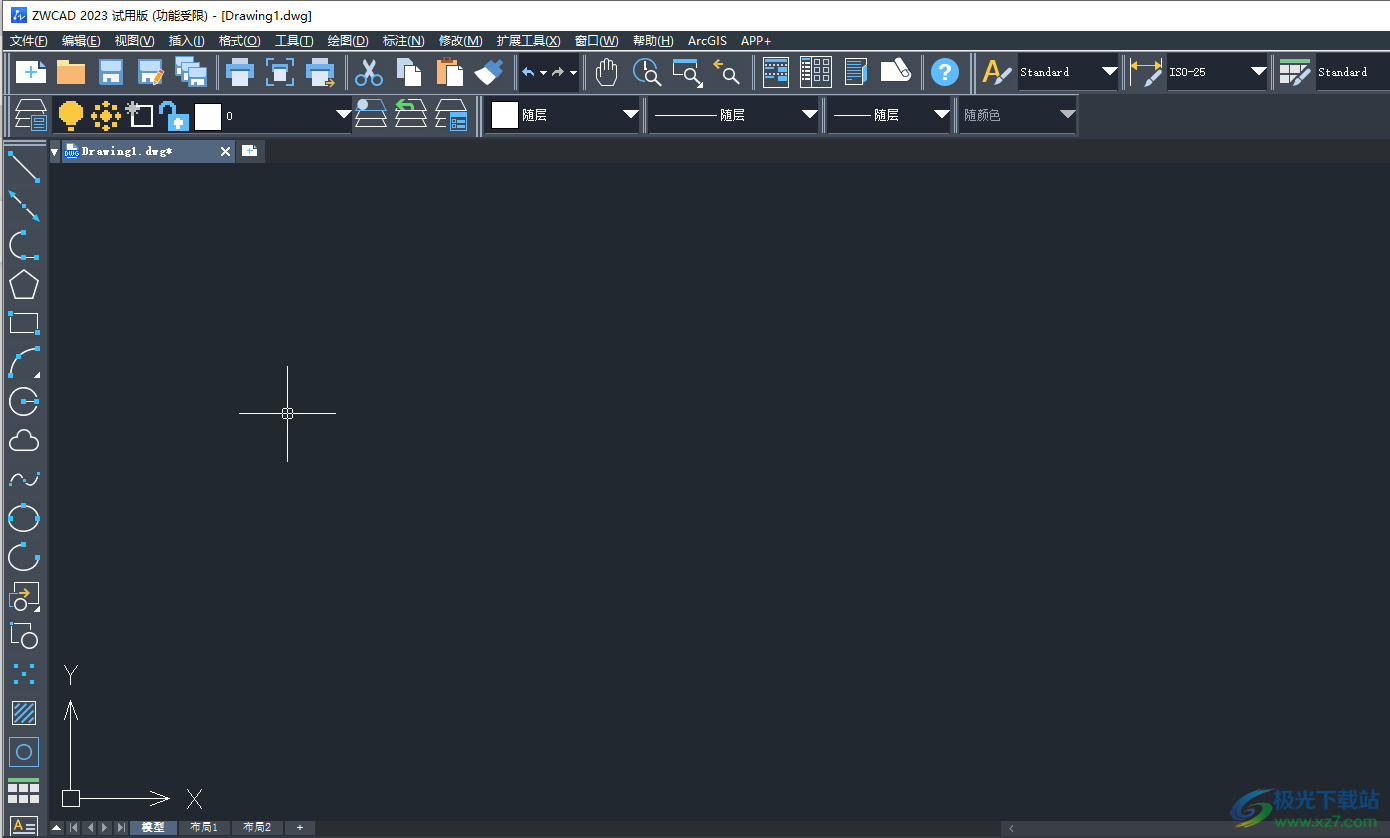
2.接着在左侧的工具栏中点击直线工具,然后在右侧页面上画出一条直线
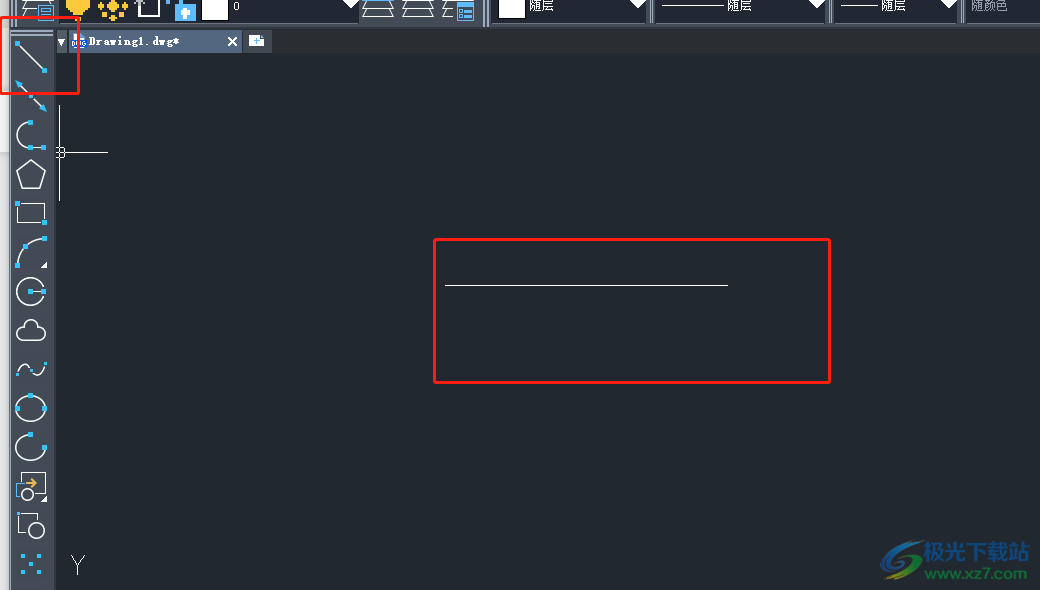
3.然后在页面右侧的特性窗口中,用户点击线宽选项右侧的下拉箭头,在弹出来的线宽选项卡中选择自己需要的大小值
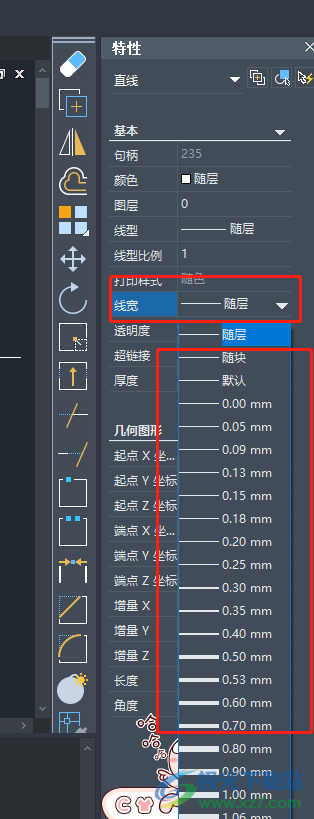
4.此时用户在编辑页面上,就可以看到线条的宽度发生了变化,但是设置最大宽度也不是很明显
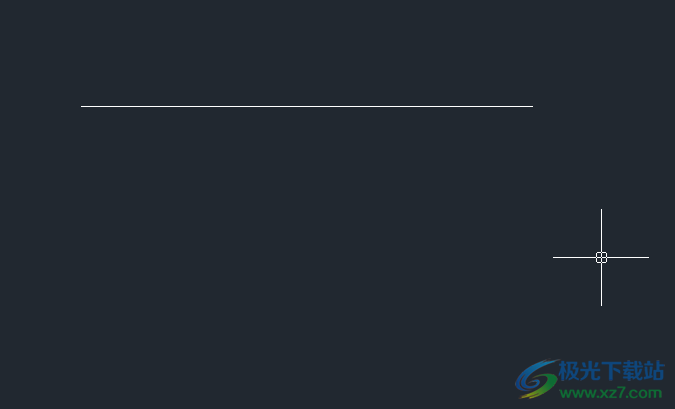
方法二
1.用户想要自定义线宽的话,就可以在底部的命令栏中输入pedit命令并按下回车键
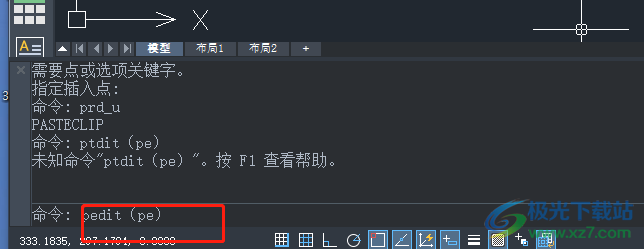
2.接着用户选中线条,命令栏方框中会显示出选择的对象不是多段线。将它转换吗?<是(Y)>文字提示,用户需要在后面输入Y
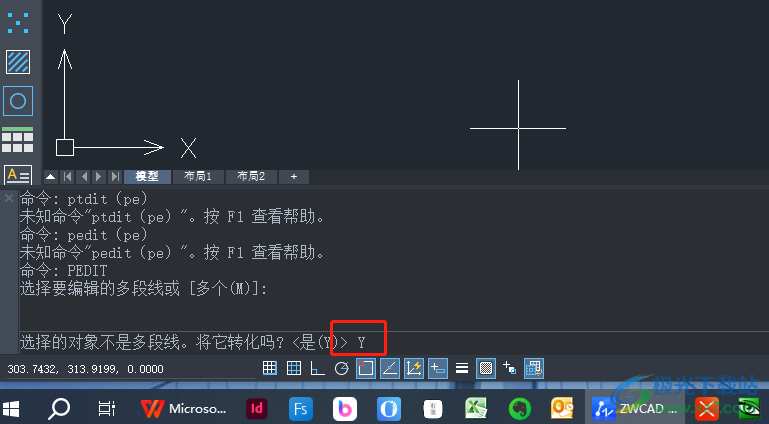
3.按下回车键后,命令栏将会显示出输入选项一长段提示文字,用户直接在后面输入M并按下回车键
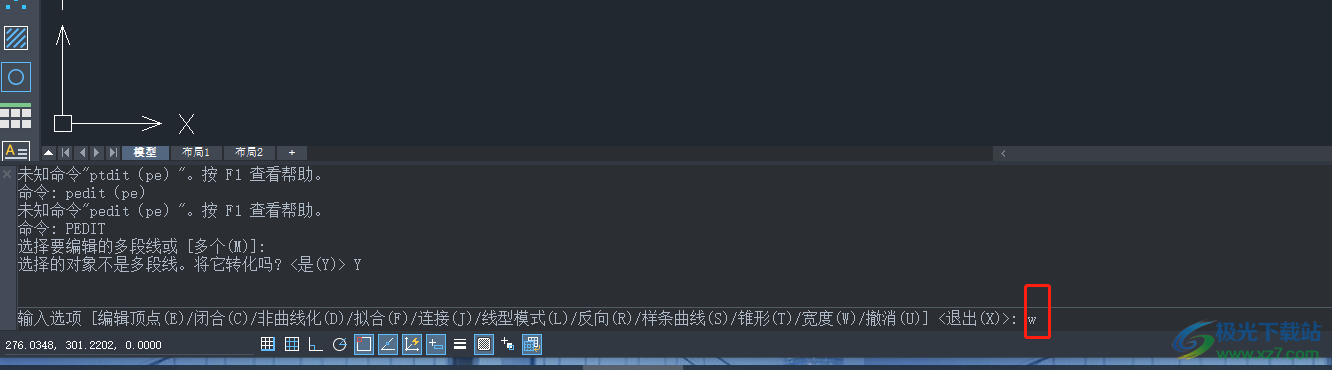
4.此时命令栏会显示出输入所有分段的新宽度的提示文字,用户就可以自定义线宽的设置大小了,以20为例
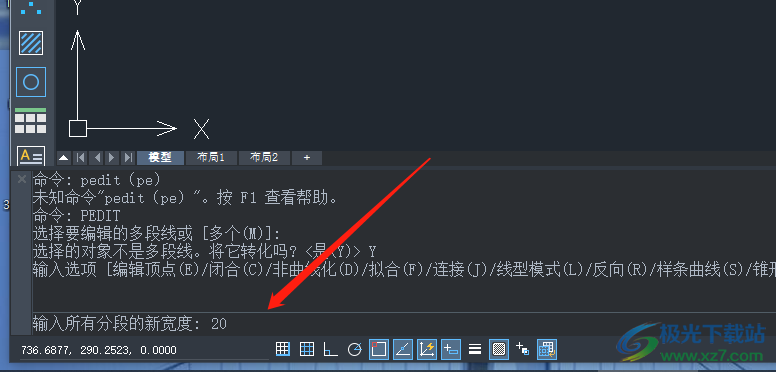
5.用户在编辑页面上就可以明显的看到线条的宽度发生了变化,变宽加粗了,如图所示
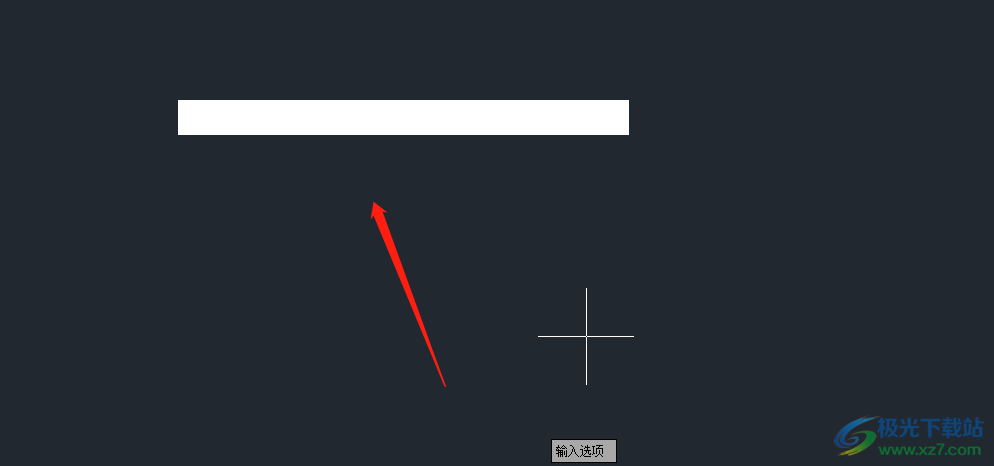
针对用户提出的设置线宽问题,小编一共整理了两种解决方法,用户从中知道了可以在特性窗口中找到线宽选项来进行设置,或是在命令栏中利用pedit命令来实现线宽的自定义,方法是很简单的,因此感兴趣的用户任选一种方法操作起来,简单操作几个步骤即可设置好线条的线宽。
